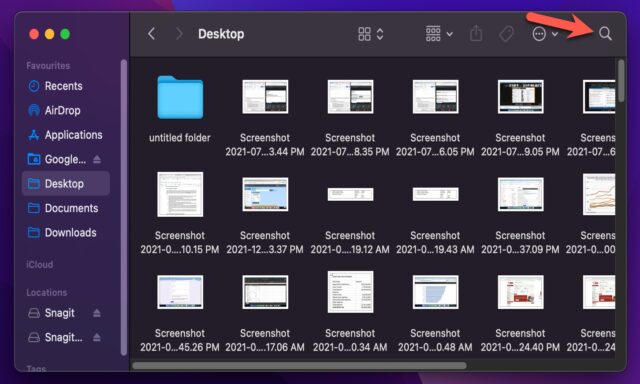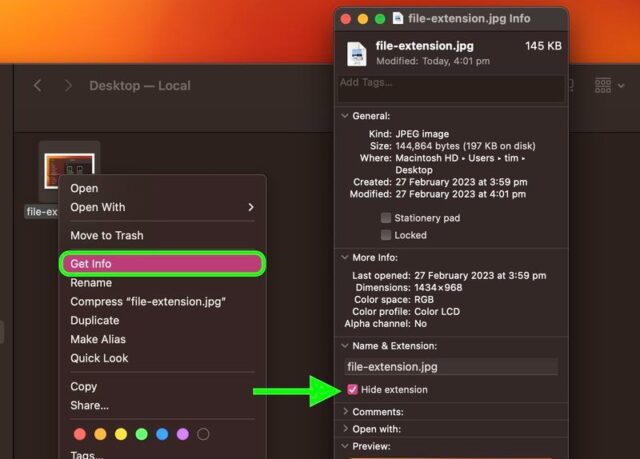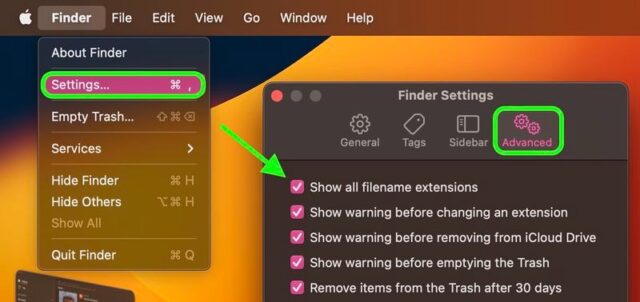در کامپیوترها و دستگاه های تلفن همراه، پسوند فایل ها پسوندهایی هستند که برنامه ها به نام فایل ها اضافه می کنند. وقتی آیتمی مانند ‘document.docx’ را مشاهده می کنید، پسوند .docx به دستگاه و کاربر می گوید که فایل چیست و با چه برنامه ای باز می شود. با نحوه نمایش یا مخفی سازی پسوند فایل ها در مک همراه باشید.
برخی از کاربران هنگام مشاهده فایل ها در یک مدیر فایل، نیازی به دیدن پسوند فایل ها احساس نمی کنند، اما برخی دیگر ترجیح می دهند برای کمک به شناسایی فایل ها و برنامه های مرتبط با آن ها نمایش داده شوند. در واقع، بسیاری از گردش های کار بدون اینکه پسوندها در جلو و مرکز قرار گیرند، آسیب خواهند دید.
خوشبختانه، اگر با دستگاه های اپل کار می کنید، می توانید انتخاب کنید که پسوندها قابل مشاهده باشند یا پنهان شوند. این که آیا شما روی مک، آیفون یا آیپد کار می کنید، انتخاب با شماست. مجموعه مراحل زیر نحوه نمایش یا مخفی سازی پسوند فایل ها در مک را به شما نشان می دهد.
نحوه نمایش یا مخفی سازی پسوند فایل ها در مک
۱- در Mac، یک فایل را انتخاب کنید، سپس File – Get Info را از منوی کشویی انتخاب کنید.
۲- برای بزرگ کردن بخش، روی فلش کنار ‘Name & Extension’ کلیک کنید.
۳- برای نمایش یا پنهان کردن پسوند نام فایل، کادر کنار Hide extension را علامت بزنید یا علامت آن را بردارید.
شیوه نمایش یا مخفی سازی پسوند همه فایل ها در مک
۱- پنجره Finder را در مک باز کنید.
۲- Finder – Settings… را از نوار منو انتخاب کنید.
۳- تب Advanced را انتخاب کنید.
۴- علامت کنار نمایش همه پسوندهای نام فایل را علامت بزنید یا علامت آن را بردارید.
نحوه نمایش یا مخفی سازی پسوند فایل ها در مک را دیدید. این تمام چیزی است که در آن وجود دارد. همه فایل های موجود در پوشه فعلی پسوندها را نشان می دهند. برای برگرداندن، کافی است همان گزینه را در زیر منوی View Options بردارید.
نحوه نمایش یا مخفی سازی پسوند فایل ها در مک به این ترتیب است. آموزش های مشابه و بیشتر را در روش نمایش پسوند فایل ها در آیفون و آیپد ببینید.